ホームページ >コンピューターのチュートリアル >トラブルシューティング >フォルダーを開いたときに左側のプレビューを閉じる方法
フォルダーを開いたときに左側のプレビューを閉じる方法
- 王林転載
- 2024-03-03 16:31:06939ブラウズ
phpエディタXiguaは、フォルダを開いたときに左側のプレビューを閉じる方法を説明します。 Windows システムでは、フォルダーを開くと、左側にフォルダーのディレクトリとプレビュー情報が表示されます。左側のプレビューを閉じたい場合は、フォルダー内の「表示」タブをクリックし、「プレビュー ペイン」ボタンをクリックして左側のプレビュー ペインを閉じます。これにより、フォルダーの内容がより簡潔に表示され、効率が向上します。
フォルダーを開いたときに左側のプレビューを閉じる方法
回答: 合計 2 つの異なる方法があります。
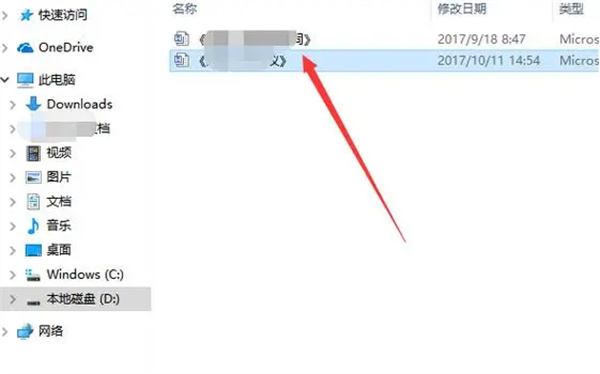
最初の方法:
1. まず、コンピュータを起動し、表示したいドライブまたはフォルダ項目に切り替えます。
2. 次に、フォルダー ウィンドウの上部にある「表示」機能を検索してクリックします。
3. 3 番目のステップは、新しくポップアップされたメニュー バーで [プレビュー ペイン] 項目を見つけてクリックして選択することです。
4. このようにすると、プレビュー ペインが自動的に非表示になり、プレビュー画面が再度表示されなくなります。
2 番目の方法:
1. [コントロール パネル] オプションを有効にし、[外観と個人設定] セクションを見つけてクリックします。
2. 次に、ポップアップの [ファイル エクスプローラーのオプション] ダイアログ ボックスで、[常にアイコンを表示し、サムネイルを表示しない] オプションのチェックを外します。
3. 最後に、[適用] ボタンをクリックして変更を確認し、保存します。
以上がフォルダーを開いたときに左側のプレビューを閉じる方法の詳細内容です。詳細については、PHP 中国語 Web サイトの他の関連記事を参照してください。

